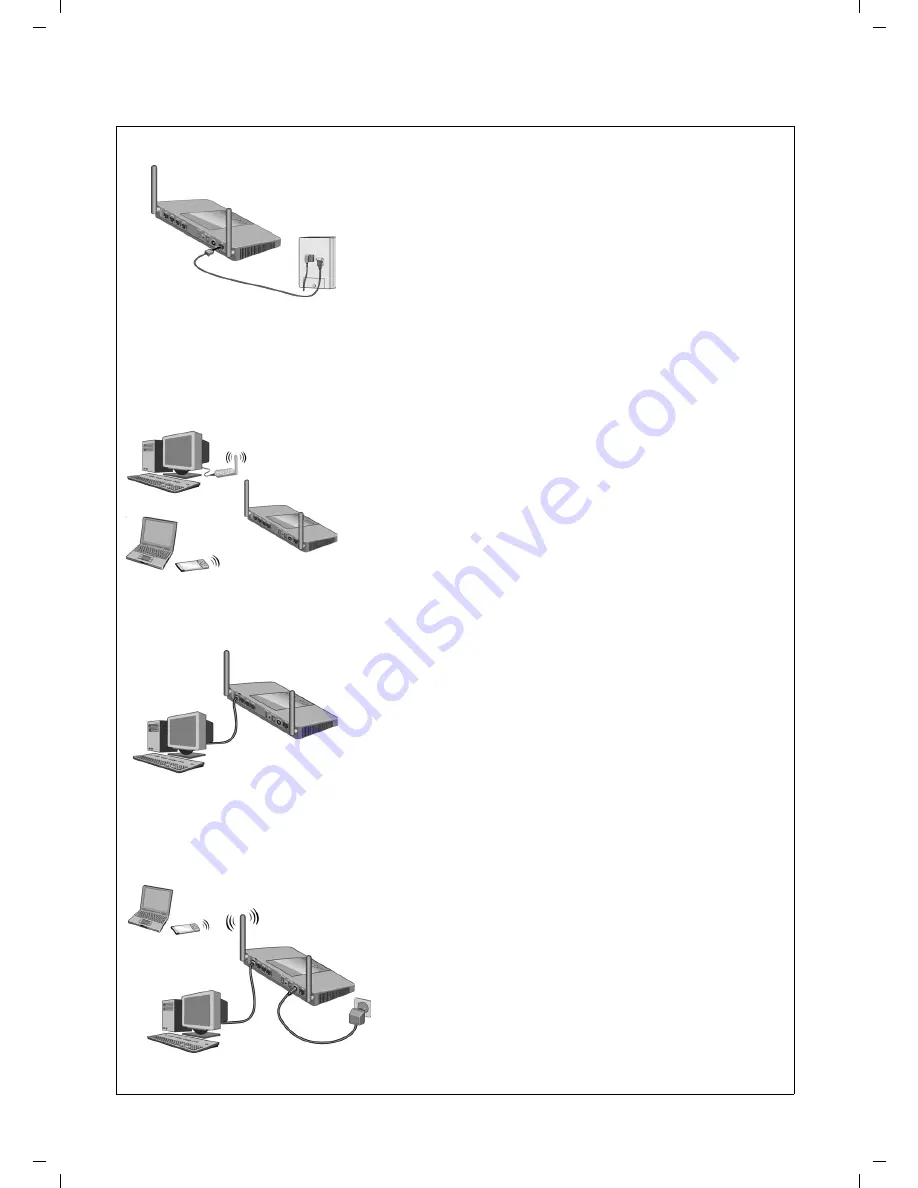
Deutsch
T-Sinus 154 DSL / deutsch / A31008-E515-A102-1-D1 / QIG_154_DSL.fm / 21.10.2003
■
Anschließen
T-DSL-Verbindung herstellen
■
Stellen Sie den T-Sinus 154 DSL an der vorgesehenen Stelle
auf.
■
Für den
Anschluss an den Splitter
stecken Sie das im Liefer-
umfang enthaltene Ethernetkabel in die mit T-DSL gekenn-
zeichnete Buchse an der Rückseite des Gerätes.
■
Stecken Sie das andere Ende in den Splitter.
■
Die Netzwerkadapter der T-Sinus 154 Produktreihe sind so
eingestellt, dass sie den Router automatisch erkennen und Sie
keine SSID einstellen müssen. Hinweise für andere Netzwer-
kadapter entnehmen Sie bitte den Bedienungsanleitungen zu
diesen Geräten.
■
Ist am kabellosen Netzwerkadapter Ihres PCs die richtige SSID
eingetragen, wird die Funkverbindung automatisch herge-
stellt, sobald Sie Ihren Router an das Stromnetz angeschlos-
sen haben.
LAN-Verbindung herstellen
a) Kabellos: Ein kabelloser Anschluss wird über einen kabellosen Netzwerkadapter hergestellt, der an Ihrem
PC installiert sein muss. Dies kann ein T-Sinus 154data, eine T-Sinus 154card, eine T-Sinus 154pcicard oder
ein anderer 802.11g- oder 802.11b-kompatibler kabelloser Netzwerkadapter sein. Sie definieren ein kabel-
loses Netzwerk, indem Sie allen Geräten eine identische SSID zuweisen.
b) Kabelgebunden: Ihr T-Sinus 154 DSL darf noch nicht an das Stromnetz angeschlossen sein und der
Rechner, den Sie über das Ethernetkabel mit dem Gerät verbinden, muss ausgeschaltet sein.
■
Stecken Sie das Ethernetkabel in eine der mit LAN gekenn-
zeichneten Buchsen an der Rückseite des Gerätes. Das
andere Ende stecken Sie in die Buchse der Ethernet-Schnitt-
stellenkarte an Ihrem Rechner. Auf diese Weise können Sie
noch drei weitere Rechner anschließen.
■
Schalten Sie erst nach dem Anschließen den Rechner ein.
Einschalten
W
Verwenden Sie ausschließlich das mitgelieferte Steckernetzteil, um mögliche Schäden zu vermei-
den.
■
Prüfen Sie, ob die Anschlusswerte der Stromsteckdose denen
entsprechen, die für die Primärseite des Netzteils auf dem
Typenschild angegeben sind. Stecken Sie das Steckernetzteil
nur dann in die Stromsteckdose, wenn sie den Anforderungen
entspricht.
■
Stecken Sie den Stecker des dünnen Kabels in die Anschluss-
buchse für das Netzteil am T-Sinus 154 DSL.
■
Schließen Sie das Netzteil über eine eigene Steckdose an.
Wenn die T-DSL-LED dauerhaft leuchtet, ist eine Verbindung zu T-DSL aufgebaut.






























